Windows 10: Cortana deaktivieren, Offline-Suche aktivieren
Eine große Neuerung von Windows 10 ist Microsofts digitaler Sprachassistent Cortana. Die Software ist unter Windows 10 standardmäßig aktiviert und benötigt zur Verarbeitung von gesprochenen Befehlen eine Internetverbindung zu den Servern von Microsoft. Cortana ähnelt stark den Assistenten von Google (Google Now) und Apple (Siri).
Auch wenn die Software durchaus einige nützliche Features bietet, existieren dennoch sehr viele Nutzer, die Cortana nicht nutzen und stattdessen lieber eine normale Offline-Suche wie unter Windows 7 haben möchten. Die aktuelle Cortana-Einstellung erkennt man auf einen Blick in der Suchleiste. Hier ein kleiner Überblick der verschiedenen Möglichkeiten:
- Cortana aktiviert (Standard): “Frag mich etwas” (siehe Screenshot)
- Cortana deaktiviert: “Web und Windows durchsuchen“
- Cortana und Online-Suche deaktiviert: “Windows durchsuchen“
Nachfolgend erkläre ich euch kurz, wie ihr Cortana am einfachsten deaktivieren könnt.
Cortana über die Einstellungen deaktivieren
Zuerst muss Cortana mit einem Klick auf das Icon in der Taskleiste geöffnet werden. Anschließend müsst ihr auf das Notizbuch wechseln. Dies kann entweder direkt mit einem Klick auf das Notizbuch-Icon erfolgen oder ihr geht den kleinen Umweg über das Hamburger-Menü darüber (siehe Screenshot).
Dort auf den Punkt “Einstellungen” klicken. Hier kann Cortana deaktiviert werden. Dazu das erste Feld “Cortana kann Vorschläge, Ideen, Erinnerungen, Warnungen und viles mehr anbieten.” auf “Aus” setzen (siehe Screenshot).
Fertig. Wie oben bereits beschrieben hat sich der Text in der Suchleiste auf “Web und Windows durchsuchen” geändert. Außerdem wird das Cortana-Icon der Taskleiste durch ein Such-Icon ersetzt und die Cortana-spezifischen Einstellungen im linken Menü sind verschwunden.
Online-Suche deaktivieren / Offline-Suche aktivieren
Nachdem Cortana deaktiviert ist, kann im zweiten Schritt die Online-Suche deaktiviert werden. Anschießend verhält sich die Suche wie unter Windows 7.
Die Option dazu findet sich abermals in den Einstellungen, die idealerweise noch geöffnet sind. Zur Aktivierung der Offline-Suche muss das Feld “Online suchen und Webergebnisse einbeziehen” auf “Aus” gestellt werden (siehe Screenshot).
Ab sofort findet die Suchfunktion nur noch Dateien, Programme und Einstellungen vom lokalen Rechner.
Sie sehen gerade einen Platzhalterinhalt von X. Um auf den eigentlichen Inhalt zuzugreifen, klicken Sie auf die Schaltfläche unten. Bitte beachten Sie, dass dabei Daten an Drittanbieter weitergegeben werden.
Mehr Informationen
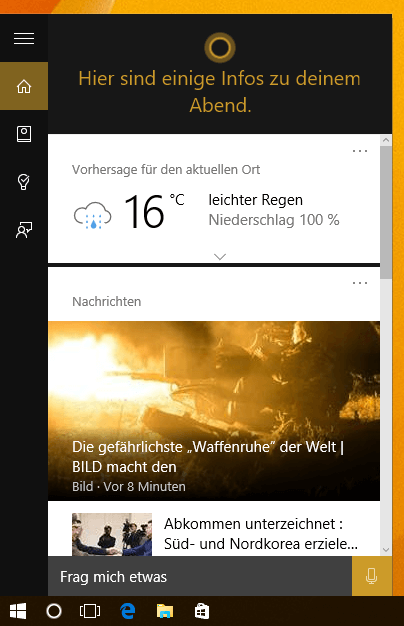
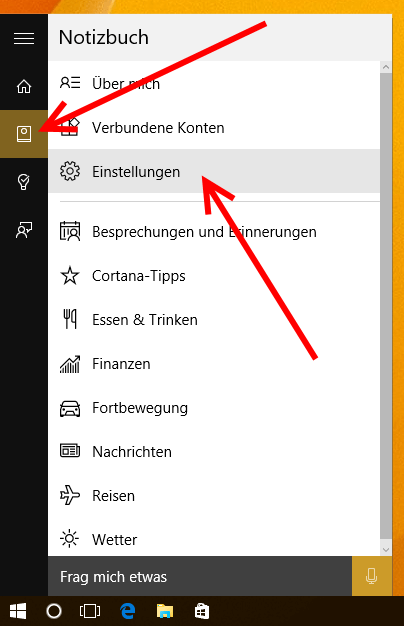
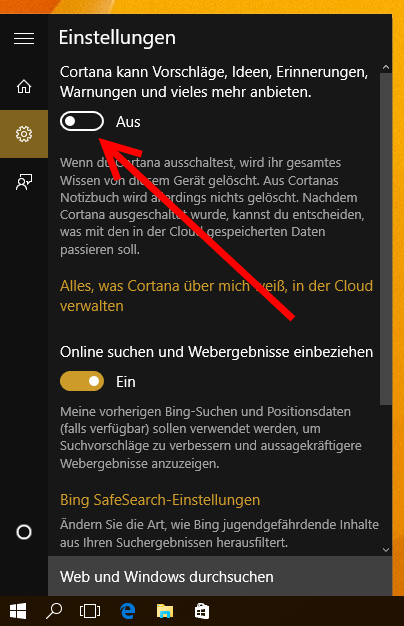
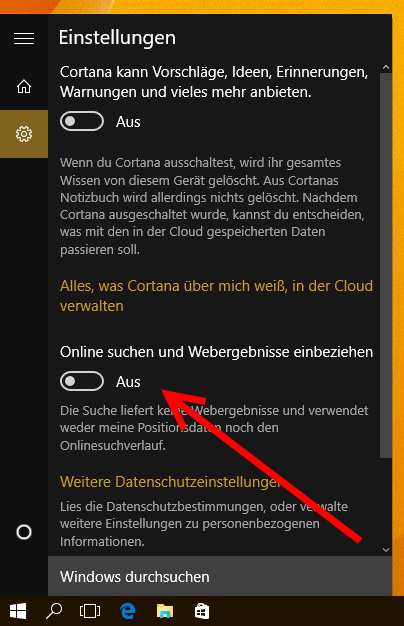

Du kannst Cortana übrigens auch direkt über 2 Registry Key´s abschalten, so wie es Michael im Windows-FAQ Blog beschrieben hat.
http://www.windows-faq.de/2016/01/16/cortana-deaktivieren-in-windows-10/
Viele Grüße
Leonie
Ja, das geht auch. Allerdings würde ich das nicht für unerfahrene Nutzer empfehlen.
Hallo ,
unter dem Notizbuch habe ich die Option Einstellungen nicht?
Du musst meinen neuen Artikel lesen. Den habe ich in der gelben Box am Anfang des Artikels verlinkt.